
Оглавление:
- Шаг 1. Получите компоненты
- Шаг 2: припой резисторов, транзисторов и полевых МОП-транзисторов
- Шаг 3. Припаяйте разъемы и DIP-разъем
- Шаг 4: припой основных компонентов
- Шаг 5: Припаяйте температуру Dallas DS18B20
- Шаг 6: припаиваем диод
- Шаг 7. Проверьте и отрегулируйте перемычки контрастности ЖК-экрана / последовательного соединения
- Шаг 8: вентилятор с ШИМ
- Шаг 9: Тестирование полевых МОП-транзисторов
- Шаг 10: Получите серийные номера датчиков температуры Dallas DS18B20
- Шаг 11: Установите и протестируйте зарядные модули TP5100
- Шаг 12: Просверлите отверстия для датчика температуры DS18B20
- Шаг 13: Установите разрядные резисторы
- Шаг 14: припаиваем последние компоненты
- Шаг 15: Установите все оборудование
- Шаг 16. Загрузите эскиз Arduino Nano
- Шаг 17. Загрузите эскиз ESP8266
- Шаг 18: Настройте свой Vortex It - Учетная запись портала аккумуляторов
- Шаг 19: Необязательно - сделайте корпус, напечатанный на 3D-принтере
- Шаг 20: Начните тестирование ячеек 18650
- Автор John Day [email protected].
- Public 2024-01-30 11:51.
- Последнее изменение 2025-06-01 06:10.











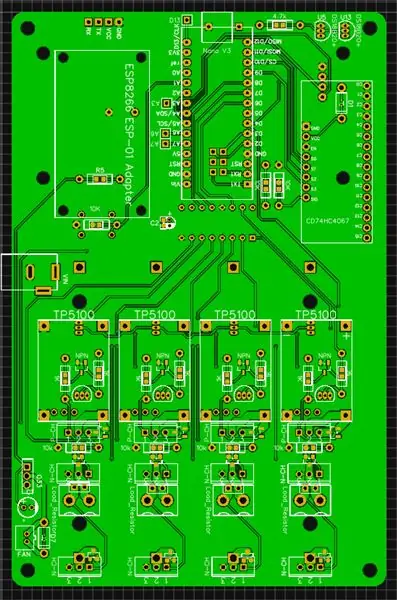
Это мой проект с открытым исходным кодом для интеллектуального зарядного устройства / разрядника Arduino Nano 4x 18650.
Этот блок питается от 12В 5А. Может питаться от компьютерного блока питания.
Ссылки
Портал аккумуляторов:
Список запчастей:
Схема:
Файлы PCB Gerber:
Исходный код:
Группа в Facebook:
Форум:
Ознакомьтесь со страницей статистики всех аккумуляторов, которые в настоящее время обрабатываются, в моей базе данных:
Пожертвовать:
История
Я хотел сделать интеллектуальное зарядное устройство с питанием от Arduino, тестер аккумуляторных батарей, который мог бы иметь сканер штрих-кода, который сканировал штрих-коды на батареях и вводил все данные в онлайн-портал базы данных. Это позволило бы мне правильно сортировать и анализировать тенденции для всех моих восстановленных литиевых батарей.
Версия 1: Изначально я начал использовать одностороннюю печатную плату, фрезерованную моим ЧПУ. Этот блок имел только одну ячейку и мог заряжать, разряжать и проверять миллиом.
Версия 2.2: я перешел на использование меньших печатных плат, которые были протравлены, тогда у меня было два модуля ячеек на Arduino UNO.
Версия 3.2: Я использовал ту же меньшую печатную плату, но я использовал Arduino Mega и установил все это на акриловую подставку. Первоначально я планировал иметь 16 модулей, но в итоге я использовал только 8-ячеечные модули, поскольку мне потребовалось бы использовать мультиплексоры аналоговых сигналов, и проводка была уже очень беспорядочной.
Зарядное устройство / разрядник Arduino Mega 8x 1.1: я разработал печатную плату в easy EDA для зарядного устройства / разрядника Arduino Mega 8x. У него есть ЖК-дисплей 20x4, поворотный кодировщик, устройство чтения SD-карт (никогда не использовалось), Ethernet, USB-хост для сканирования штрих-кода прямо в Arduino.
Зарядное устройство / разрядник Arduino Mega 8x 1.2+: Позже я внес небольшие изменения и добавил адаптер ESP8266 для связи WIFI.
Arduino Nano 4x 18650 Smart Charger / Discharger 1.0: я начал разрабатывать 4-кратную версию, чтобы сделать ее намного дешевле и проще в сборке. В этой версии нет сканера штрих-кода, но она взаимодействует с порталом Vortex IT Battery Portal для отправки и получения данных через Интернет.
Arduino Nano 4x 18650 Smart Charger / Discharger 1.1: в него внесены некоторые небольшие поправки по сравнению с версией 1.0, поскольку в нем были небольшие ошибки в конструкции, и эта версия была выпущена для общественности.
Шаг 1. Получите компоненты

Файлы PCB Gerber
Файлы PCB Gerber:
Основные компоненты
- Arduino Nano 3.0 ATmega328P x1 на AliExpresseBay
- Адаптер ESP8266 для Arduino x1, AliExpresseBay
- ESP8266 ESP-01 x1 AliExpresseBay
- LCD 1602 16x2 Последовательный x1 AliExpresseBay
- Держатель батареи 4 x 18650 x1 AliExpresseBay
- Модуль TP5100 x4 AliExpresseBay
- CD74HC4067 Модуль x1 AliExpresseBay
- 74HC595N DIP16 x1 AliExpresseBay
- Разъем DIP16 x1 AliExpresseBay
- Датчик температуры DS18B20 x5 AliExpresseBay
- Тактильный переключатель 6 мм x1 AliExpresseBay
- Коннектор KF301-2P 5.08мм x4 AliExpresseBay
- Разъем постоянного тока 5,5 x 2,1 мм x1 AliExpresseBay
- Резистор карбоновый пленочный 3.3ohm 5W x4 AliExpresseBay
- Конические резиновые ножки 14x8 мм x8 AliExpresseBay
- Шайбы изоляционные 3x7x0,8мм x16 AliExpresseBay
- Винт с внутренним шестигранником из нержавеющей стали 304 с плоской головкой M3 x 12 мм x20 AliExpresseBay
- M3 304 Шестигранные гайки из нержавеющей стали 304 x4 AliExpresseBay
- Стойка M3 18 мм латунь F-F x4 AliExpresseBay
- M3 Standoff 35мм латунь F-F x4 AliExpresseBay
- Заголовок женский 2,54 мм 1x4 x1 AliExpresseBay
- Разъемы Male 2.54mm 1x40 Pin x1 AliExpresseBay
- Заголовок женский прямоугольный 2.54мм 1x4 x1 AliExpresseBay
- USB к ESP8266 Программатор ESP-01 x1 AliExpresseBay
- Активный зуммер 5 В x1 AliExpresseBay
- Блок питания 12В 5А x1 AliExpresseBay
Вариант компонента THT (сквозное отверстие)
- Резистор 10к - 1 / 4вт THT x7 на AliExpresseBay
- Резистор 4,7 кОм - 1/4 вт THT x1 AliExpresseBay
- Резистор 1к - 1 / 4вт THT x8 на AliExpresseBay
- P-канальный полевой МОП-транзистор FQP27P06 TO-220 x4 AliExpresseBay
- N-канальный полевой МОП-транзистор IRLZ44N TO-220 x8 AliExpresseBay
- Транзистор NPN BC547 TO-92 x4 AliExpresseBay
- Диод IN4007 x2 на AliExpresseBay
Вариант компонента SMD (поверхностный монтаж)
- Резистор SMD 0603 x7 10к - 1/8 вт на AliExpresseBay
- Резистор 4,7 кОм - 1/8 Вт, SMD 0603 x1, AliExpresseBay
- Резистор SMD 0603 x8 1к - 1 / 8вт на AliExpresseBay
- N-канальный Mosfet IRLML2502TRPBF x8 AliExpresseBay
- МОП-транзистор с каналом P AO3407 SOT-23 x4 AliExpresseBay
- Транзистор NPN SOT23 BC847 x4 AliExpresseBay
- Диод 1N4148 0603 x2 AliExpresseBay
Инструменты
- Проволока для припоя 60/40 0,7 мм AliExpresseBay
- Плоскогубцы диагональные AliExpresseBay
- Паяльная паяльная станция Youyue 8586 SMD AliExpresseBay
- Цифровой мультиметр UNI-T UT39A AliExpresseBay
- Инструмент для зачистки проводов AliExpresseBay
- Сканер штрих-кода AliExpresseBay
- Принтер штрих-кода AliExpresseBay
- Этикетки со штрих-кодом 30мм x 20мм x700 AliExpresseBay
- Паяльная паста MECHANIC AliExpresseBay
- Пинцет антистатический AliExpresseBay
- Паяльная подставка для третьей руки AliExpresseBay
- Флюс для припоя без очистки AMTECH NC-559-ASM AliExpresseBay
- Припой для фитиля AliExpresseBay
- Набор прецизионных магнитных отверток AliExpresseBay
Обновленный список можно найти на моем веб-сайте:
Шаг 2: припой резисторов, транзисторов и полевых МОП-транзисторов
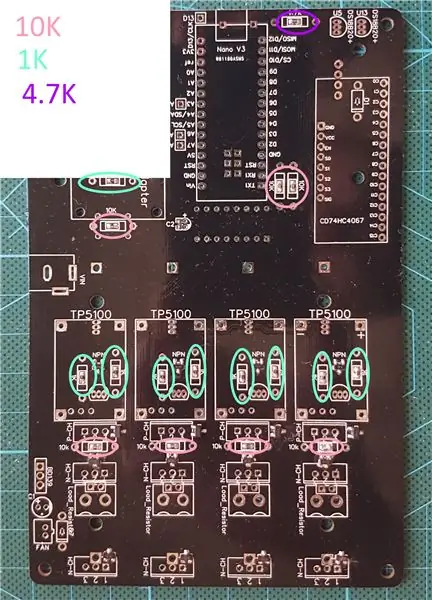
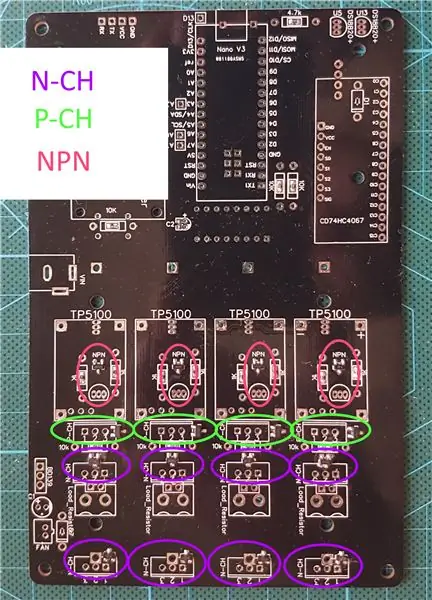
Либо SMD, либо THT припаивают (не оба) компоненты 1K, 4.7K, 10K, P-Channel, N-Channel и NPN.
Шаг 3. Припаяйте разъемы и DIP-разъем
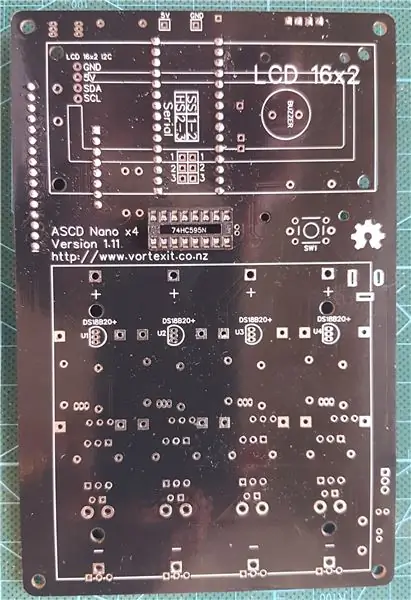

Припаяйте два 15-контактных гнездовых разъема Nano, 16-контактные разъемы мультиплексора CD74HC4067, 8-контактные и 16-контактные гнездовые разъемы, адаптеры ESP8266 с 4-контактным гнездом, 4-контактное гнездо ЖК-дисплея и 16-контактное гнездо DIP IC регистров сдвига 74HC595N.
Примечание: припаяйте все компоненты со стороны шелкографии.
Шаг 4: припой основных компонентов



Припаяйте и установите разъем постоянного тока 5,5 мм, Arduino Nano 328p, мультиплексор CD74HC4067 и сдвиговый регистр 74HC595N.
При пайке Arduino Nano и мультиплексора я рекомендую сначала поместить штырьки штекерного разъема в штырьки гнездового разъема, а затем припаять компонент на место.
Шаг 5: Припаяйте температуру Dallas DS18B20




Сначала поместите две изолирующие шайбы 3 мм x 7 мм x 0,8 мм на каждый датчик Dallas (это используется для создания пространства на печатной плате, чтобы вы не измеряли температуру печатной платы).
Припаяйте 4 датчика Dallas на верхнем слое для каждого модуля ячейки плюс датчик окружающей среды на нижнем слое.
Будьте осторожны, чтобы не замкнуть паяные соединения на контактных площадках TO-92. После пайки измерьте в диодном режиме на вашем мультиметре между каждой ножкой на любом датчике Далласа (все они подключены параллельно)
Припаяйте активный зуммер 5 В к верхнему слою, где положительный (+) контакт обращен к Arduino Nano.
Шаг 6: припаиваем диод
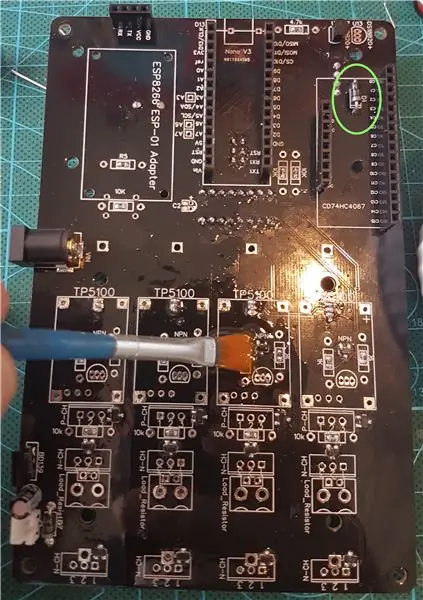
Припаиваем диод под мультиплексор CD74HC4067
Рекомендуется очищать флюс изопропиловым спиртом.
Шаг 7. Проверьте и отрегулируйте перемычки контрастности ЖК-экрана / последовательного соединения



ЖК-контраст
Подключите 4-контактное гнездо последовательного ЖК-дисплея к 4-контактным перемычкам Dupont Male -> Female. Убедитесь, что вы подключаетесь, вы подключаетесь точно:
GND -> GND
VCC -> 5 В
ПДД -> ПДД
SCL -> SCL
Загрузите эскиз Arduino с github: ASCD_Nano_Test_LCD_Screen
Отключите USB-шнур и подключите шнур питания 12 В к разъему постоянного тока 5,5 мм (+ положительный центр / - отрицательный внешний).
Отрегулируйте потенциометр на последовательном адаптере на задней панели ЖК-экрана CC или CW, пока не увидите отображаемый текст.
Как только вы будете довольны контрастом, удалите перемычки Dupont.
Серийные перемычки
Подключите 2 перемычки 2,54 мм к контактам 1-2 для программного обеспечения последовательной связи с ESP8266.
Шаг 8: вентилятор с ШИМ

Компоненты
Припаяйте следующие компоненты:
2-контактный разъем JST 2.0 PH (Примечание: шелкография находится обратной стороной на печатной плате версии 1.11)
Электролитический конденсатор 100 мкФ 16 В
Транзистор BD139 NPN
Диод
Тестовое задание
Загрузите эскиз Arduino с github: ASCD_Nano_Test_Fan
Отключите USB-шнур и подключите шнур питания 12 В к разъему постоянного тока 5,5 мм (+ положительный центр / - отрицательный внешний).
Подключите 30-мм вентилятор
Вентилятор должен ускориться, а затем остановиться.
Шаг 9: Тестирование полевых МОП-транзисторов
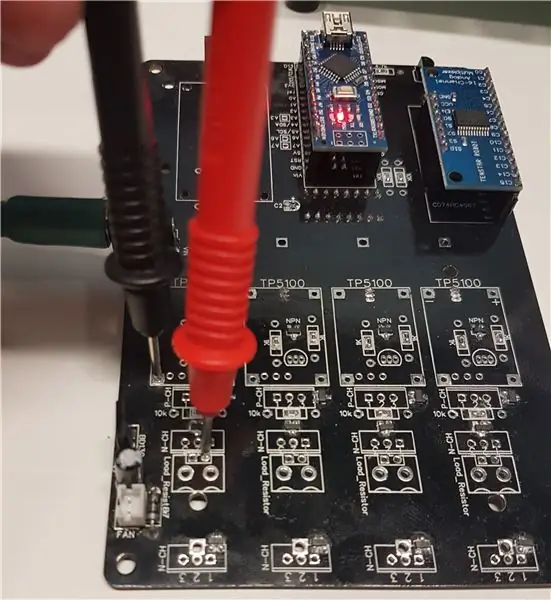
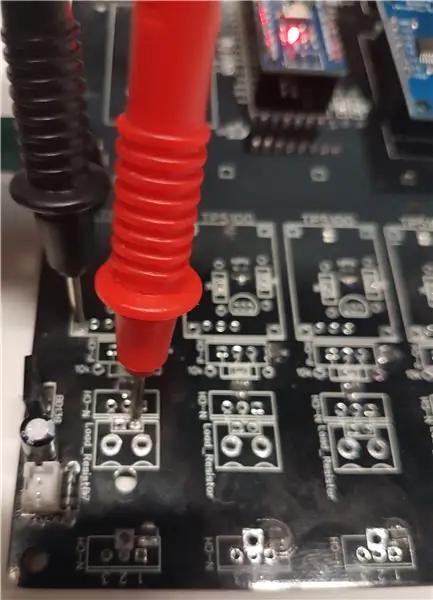
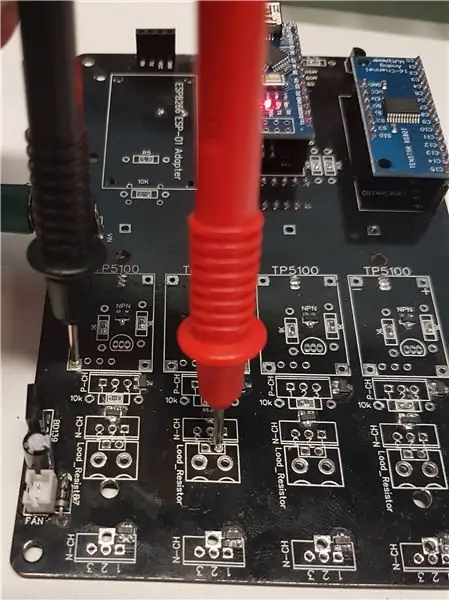
Тестирование N-канальных резисторных разрядных полевых МОП-транзисторов
Загрузите эскиз Arduino с github: ASCD_Nano_Test_Charge_Discharge_Mosfets
Отключите USB-шнур и подключите шнур питания 12 В к разъему постоянного тока 5,5 мм (+ положительный центр / - отрицательный внешний).
Повернув плату к нижнему слою, установите мультиметр в режим диода / проверки целостности цепи.
Поместите отрицательный щуп на источник GND, а положительный щуп - на разъемы резисторов нагрузки 1-го модуля с правой стороны (как показано на изображениях).
Ваш мультиметр должен издавать звуковой сигнал в течение 1 секунды, а затем не издавать звуковой сигнал в течение 1 секунды.
Повторите это для каждого модуля.
Тестирование зарядных полевых МОП-транзисторов P-Channel TP5100
Загрузите эскиз Arduino с github: ASCD_Nano_Test_Charge_Discharge_Mosfets (как и выше, вы можете использовать этот эскиз для обоих тестов)
Отключите USB-шнур и подключите шнур питания 12 В к разъему постоянного тока 5,5 мм (+ положительный центр / - отрицательный внешний).
Повернув плату к нижнему слою, установите мультиметр в режим постоянного напряжения (обычно в диапазоне 20 В).
Поместите отрицательный щуп на источник GND, а положительный щуп на правую сторону 1-го модуля TP5100 + положительный разъем (как показано на изображениях). Ваш мультиметр должен показывать 12 В в течение 1 секунды, а затем низкое напряжение в течение 1 секунды. Повторите это для каждого модуля.
Шаг 10: Получите серийные номера датчиков температуры Dallas DS18B20



Загрузите эскиз Arduino с github: ASCD_Nano_Get_DS18B20_Serials
Оставьте USB-кабель. Не подключайте вентилятор или питание 12 В.
Откройте последовательный монитор в Arduino IDE со скоростью 115200 бод.
Он должен обнаруживать 5 устройств.
Нагрейте первый датчик температуры DS18B20 верхним наконечником паяльника на короткое время.
Примечание: номер модуля указан слева направо, печатная плата должна быть обращена вертикально на верхнем слое.
Он должен напечатать «Обнаруженная батарея: 1», а затем «Датчик нагрева батареи: 2».
Это будет последовательно проходить через каждые 4 модуля, пока не появится сообщение «Обнаруженный датчик окружающей среды завершен».
Внизу будут отображаться шестнадцатеричные серийные номера всех датчиков температуры DS18B20.
Скопируйте 5x серийных номеров и затем вставьте их в файл «Temp_Sensor_Serials.h» в эскизе «ASCD_Nano_1-0-0». Убедитесь, что вы используете последнюю запятую (как показано на изображении)
Примечание. Если вы получаете показания температуры 99 градусов по Цельсию, это означает, что показания этого датчика произошли с ошибкой. Либо серийный номер неправильный, либо устройство неисправно.
Шаг 11: Установите и протестируйте зарядные модули TP5100



Установить
С помощью ножа или диагональных плоскогубцев отрежьте 20 одиночных штекерных разъемов 2,54 мм.
Поместите 5 штекерных разъемов на каждый модуль TP5100 на нижний слой печатной платы. Я рекомендую продеть через отверстие длинной стороной вниз.
Поместите модуль TP5100 на каждый модуль и припаяйте его на месте. Используйте пинцет, чтобы манипулировать мужскими заголовками, если они не совпадают.
На верхнем слое печатной платы припаяйте разъемы как можно заподлицо с печатной платой. (Вам нужно будет установить пластиковый держатель батареи сверху, чтобы чем меньше выступало, тем лучше)
Примечание. Убедитесь, что вы подключили зарядный штифт к TP5100. Это ближайший к VCC вывод на GND над P-канальным MOSFET.
Тестовое задание
Загрузите эскиз Arduino с github: ASCD_Nano_Test_Charge_Discharge_Mosfets (как и выше, вы можете использовать этот эскиз для обоих тестов)
Отключите USB-шнур и подключите шнур питания 12 В к разъему постоянного тока 5,5 мм (+ положительный центр / - отрицательный внешний).
Все модули TP5100 должны включиться на 1 секунду, выключиться на 1 секунду.
Шаг 12: Просверлите отверстия для датчика температуры DS18B20




Необходимые инструменты
- 0,7 мм сверло или писец
- Сверло 3 мм (опционально)
- Сверло 6,5 мм - 7 мм
Дрель
Получите запасную пустую печатную плату и 4 держателя батареи 18650.
Установите 4 держателя батареи 18650 так, чтобы отметка + была обращена к верхней части платы.
Отметьте положение отверстий сверлом 0,7 мм или разметкой через центральный штифт на каждом из температурных датчиков TO-92 DS18B20.
Снимите 4 держателя батареи 18650 и просверлите отверстие 6,5-7 мм. Я рекомендую сначала использовать сверло меньшего размера.
Проверьте установку держателя батарей 4x 18650 и убедитесь, что датчик температуры DS18B20 имеет достаточный зазор.
Примечание. Не припаивайте 4 держателя батареи 18650, пока не будут припаяны все остальные компоненты.
Шаг 13: Установите разрядные резисторы




Заголовки для монтажа и пайки
Сначала смонтируйте заголовки. Вы можете использовать либо винтовой зажим 5,08 мм, либо штекер JST 2,54 мм.
Примечание: я использую голубую застежку, чтобы удерживать разъем / клемму на месте во время пайки.
Припаяйте их.
Измерьте сопротивление резисторов (необязательно)
Измерьте, пронумеруйте и зарегистрируйте сопротивление каждого резистора.
Для этого я использую свой тестер LCR-T4. Вы можете использовать качественный мультиметр (это не 100% точность, но хорошее базовое измерение)
Отредактируйте эскиз Arduino с github: ASCD_Nano_1-0-0 добавьте измененные значения резисторов.
Установите резисторы
В этом примере я использую винтовые клеммы 5,08 мм и смещаю каждый проволочный резистор. Позже я добавлю ступеньки для резисторов с алюминиевым покрытием на радиаторе.
Шаг 14: припаиваем последние компоненты




Припаяйте 4 держателя батареи 18650.
Примечание. Возможно, вам придется подрезать некоторые контакты с помощью плоскогубцев заподлицо или диагональных.
Припаиваем кнопку 6мм.
Шаг 15: Установите все оборудование



Адаптер Arduino ESP8266
4x Используйте стойки M2,5 M-F или F-F
8 винтов M2,5 или 4 винта M2,5 и 4 гайки M2,5 в зависимости от того, используете ли вы стойки M-F или F-F
Используйте прямоугольный 4-контактный разъем 2,54 мм для подключения разъемов «мама» к разъемам «папа».
Примечание: возможно, вам придется залудить разъем, чтобы получить хорошее соединение, если он ослаблен.
ЖК-дисплей
4x M3 Standoff 18 мм из латуни F-F и 8x M3 x 12 мм винты для ЖК-дисплея
Поклонник
Только корпус с 3D-печатью: завинтите несколько винтов M3 x 18 мм, в отверстия для винтов добавьте вентилятор.
Шаг 16. Загрузите эскиз Arduino Nano

Перед загрузкой скетча проверьте выходное напряжение 5 В от регулятора напряжения Arduino. На ЖК-экране есть две точки проверки.
Отредактируйте эскиз Arduino с github: ASCD_Nano_1-0-0 Измените эту строку в эскизе Arduino на ваше значение напряжения
const float referenceVoltage = 5.01; // Выход 5V Arduino
Вы также можете изменить некоторые другие пользовательские настройки для ваших нужд тестирования.
const float shuntResistor [4] = {3.3, 3.3, 3.3, 3.3};
const float referenceVoltage = 5.01; // Выход 5 В для Arduino const float defaultBatteryCutOffVoltage = 2.8; // Напряжение прекращения разряда const byte restTimeMinutes = 1; // Время в минутах, необходимое для отдыха аккумулятора после зарядки. 0-59 действительны const int lowMilliamps = 1000; // Это значение в миллиамперах, которое считается низким и не перезаряжается, поскольку считается неисправным const int highMilliOhms = 500; // Это значение в миллиомах, которое считается высоким и батарея считается неисправной const int offsetMilliOhms = 0; // Калибровка смещения для миллиомов const byte chargeTimeout = 8; // Тайм-аут в часах для зарядки const byte tempThreshold = 7; // Порог предупреждения в градусах выше начальной температуры const byte tempMaxThreshold = 20; // Максимальный порог в градусах выше начальной температуры - считается неисправным const float batteryVolatgeLeak = 0.50; // На начальном экране «BATTERY CHECK» наблюдаем максимальное напряжение каждого модуля и устанавливаем это значение немного выше const byte moduleCount = 4; // Количество модулей const byte screenTime = 4; // Время в секундах (циклах) на активный экран const int разгрузкаReadInterval = 5000; // Временные интервалы между показаниями разряда. Настроить на мАч + /
Подключите Arduino Nano к компьютеру и загрузите скетч ASCD_Nano_1-0-0.
Возможно, вам потребуется использовать ATmega328P (старый загрузчик) в качестве процессора в Arduino IDE.
Выберите правильный COM-порт и загрузите скетч.
Шаг 17. Загрузите эскиз ESP8266

Если вы еще не зарегистрировали свою учетную запись Vortex It - Battery Portal, перейдите к следующему шагу.
Вам необходимо установить ESP8266 Arduino Addon в вашу Arduino IDE, используя это руководство:
Измените следующее в эскизе ESP8266_Wifi_Client_1-0-0 Arduino
const char ssid = ""; -> к вашим маршрутизаторам WIFI
SSID const char password = ""; -> к паролю вашего WIFI роутера
const char userHash = ""; -> в свой UserHash (получите его из «Меню зарядного / разрядного устройства -> Просмотр» на портале Vortex It Battery)
const byte CDUnitID =; -> к вашему CDUnitID (получите это из "Меню зарядного / разрядного устройства -> Просмотр -> Выберите свое зарядное устройство / разрядное устройство" на портале батареи Vortex It)
Используйте USB для ESP8266 Программатор ESP-01, чтобы загрузить эскиз ESP8266_Wifi_Client_01.ino в ESP8266 с переключателем на PROG
Шаг 18: Настройте свой Vortex It - Учетная запись портала аккумуляторов
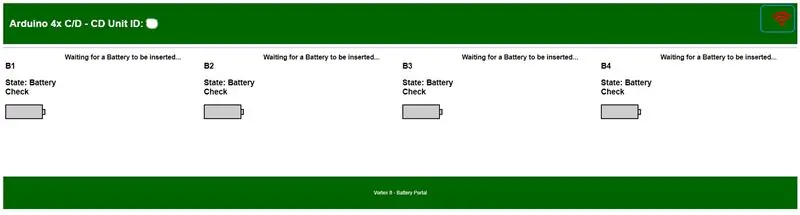
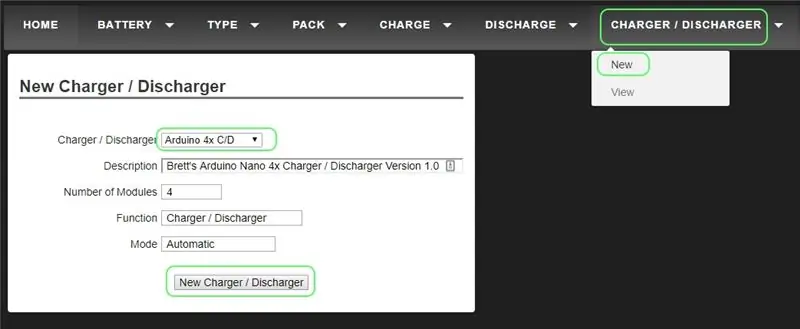
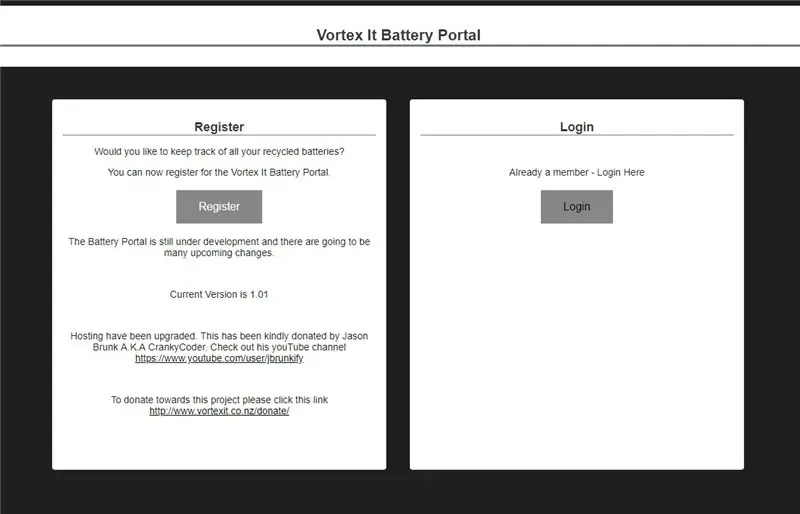
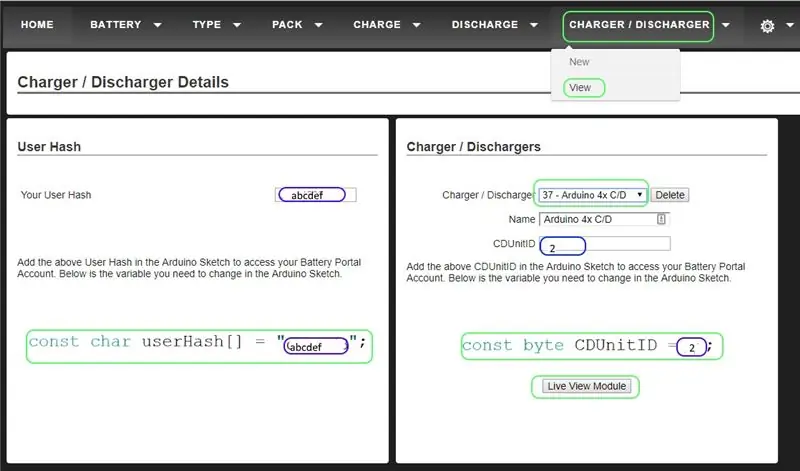
Перейдите на
Если вы еще не зарегистрировали учетную запись.
Войдите с вашими учетными данными
В меню выберите «Зарядное устройство / Разрядник» -> «Новое».
Выберите из выпадающего списка «Arduino 4x C / D».
Нажмите «Новое зарядное устройство / разрядник».
В меню выберите «Зарядное устройство / Разрядник» -> «Просмотр».
В раскрывающемся списке выберите «xx - Arduino 4x C / D» (где xx - это идентификатор CDUnitID).
Сделайте не из ваших "UserHash" и "CDUnitID"
Нажмите «Модуль просмотра в реальном времени», чтобы просмотреть зарядное устройство / разрядник в Интернете.
Шаг 19: Необязательно - сделайте корпус, напечатанный на 3D-принтере

Если у вас есть 3D-принтер, вы можете распечатать корпус, который я спроектировал. Не стесняйтесь придумывать свой стиль оформления и делиться им:
Fusion 360
gallery.autodesk.com/fusion360/projects/asdc-nano-4x-arduino-charger--discharger-enclosure
Thingiverse STL
www.thingiverse.com/thing:3502094
Шаг 20: Начните тестирование ячеек 18650


Вставьте несколько батареек в модули ячеек и перейдите на страницу «Модуль просмотра в реальном времени», отсканируйте штрих-коды, и вы отключитесь.
Рекомендуемые:
Добавление регенерации в интеллектуальное зарядное устройство / разрядник Arduino ASCD 18650 Бретта: 3 шага

Добавление регенерации в интеллектуальное зарядное устройство / разрядник Arduino ASCD 18650 Бретта: Сообщество DIY TESLA powerwall быстро растет. Самый важный шаг в создании Powerwall - это группирование аккумуляторных элементов в блоки с одинаковой общей емкостью. Это позволяет устанавливать аккумуляторные блоки последовательно и легко балансировать
Зарядное устройство / разрядник для аккумуляторов Pro: 9 шагов

Зарядное устройство / разрядник для аккумуляторов Pro: вам нужно сначала получить эти компоненты, чтобы сделать этот проект, поэтому, если вы чувствуете себя щедрым, пожалуйста, используйте мои ссылки, чтобы я мог снимать лучше и больше видео
Легкое 5-минутное USB-зарядное устройство на солнечной батарее / USB-зарядное устройство для выживания: 6 шагов (с изображениями)

Легкое 5-минутное USB-зарядное устройство на солнечной батарее / USB-зарядное устройство для выживания: Привет, ребята! Сегодня я только что сделал (наверное) самое простое зарядное устройство для солнечных батарей usb! Во-первых, мне очень жаль, что я не загрузил некоторые инструкции для вас, ребята … Я сдал несколько экзаменов за последние несколько месяцев (на самом деле не несколько, может быть, неделю или около того ..). Но
NiCd - NiMH интеллектуальное зарядное устройство на базе ПК - разрядник: 9 шагов

NiCd - NiMH интеллектуальное зарядное устройство на базе ПК - Разрядник: как создать недорогое и многофункциональное интеллектуальное зарядное устройство на базе ПК - разрядник, который может заряжать любые никель-кадмиевые или никель-металлгидридные аккумуляторные блоки. - В схеме используется блок питания ПК или любой источник питания 12 В. Схема использует метод «Температурный наклон», который является
Зарядное устройство / разрядник для никель-кадмиевых аккумуляторов Easy: 3 шага

Зарядное устройство / разрядник для никель-кадмиевых аккумуляторов: я построил это простое зарядное устройство / разрядник для аккумуляторных никель-кадмиевых аккумуляторных батарей на 3,7 вольта. Его можно легко увеличить для зарядки больших никель-кадмиевых аккумуляторных блоков. Те из вас, кто работает с этими аккумуляторными блоками, знают, что они должны быть
